在标准设置模式下通过无线LAN将打印机连接至接入点
最近更新 : 04-Aug-2014
发行编号 : 8202074100
解决方法

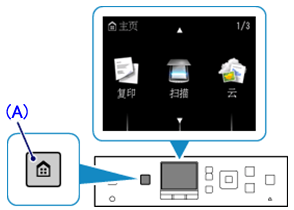
 或
或
 按钮 (B) 显示 [ 无线 LAN ]。
按钮 (B) 显示 [ 无线 LAN ]。
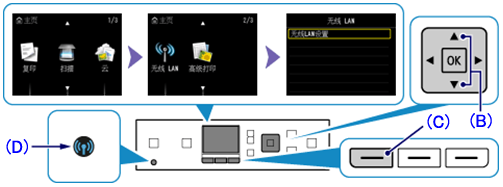
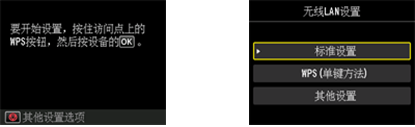
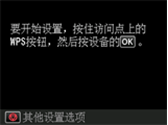
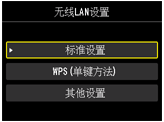


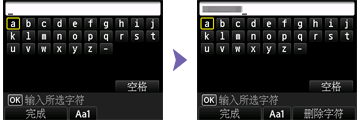
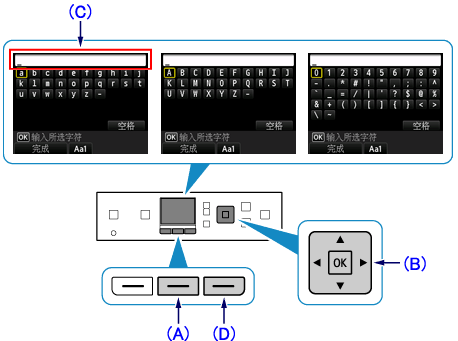
 按钮(B)从键盘上选择字符,然后按OK按钮选择并移动到下一个字符。
按钮(B)从键盘上选择字符,然后按OK按钮选择并移动到下一个字符。
 或
或
 按钮选择屏幕上的(C)区域,使用
按钮选择屏幕上的(C)区域,使用
 或
或
 按钮移动光标到目标位置右侧的字符上,然后输入字符。
按钮移动光标到目标位置右侧的字符上,然后输入字符。
 或
或
 按钮选择屏幕上的(C)区域,使用
按钮选择屏幕上的(C)区域,使用
 或
或
 按钮移动光标到目标字符上,然后按右功能按钮(D)。
按钮移动光标到目标字符上,然后按右功能按钮(D)。
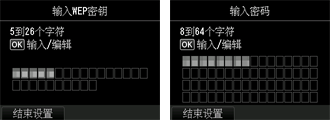
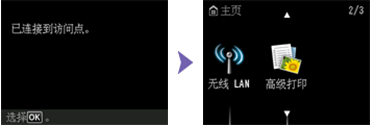
- 未检测到目标访问点
- 显示“存在相同名称的多个访问点。”
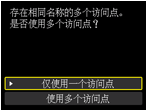
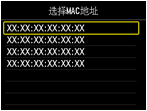
- 显示未知访问点
- 访问点名称未正确显示
- 访问点名称未自动显示
- 网络密码未自动显示
- 如果安全协议是WPA/WPA2且出现连接到访问点失败。
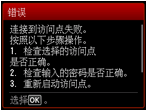
- 如果安全协议是WEP且出现连接到访问点失败。
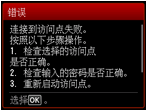




























































































 返回
返回
 打印
打印
 分享
分享








 京公网安备 11010502037877号
京公网安备 11010502037877号